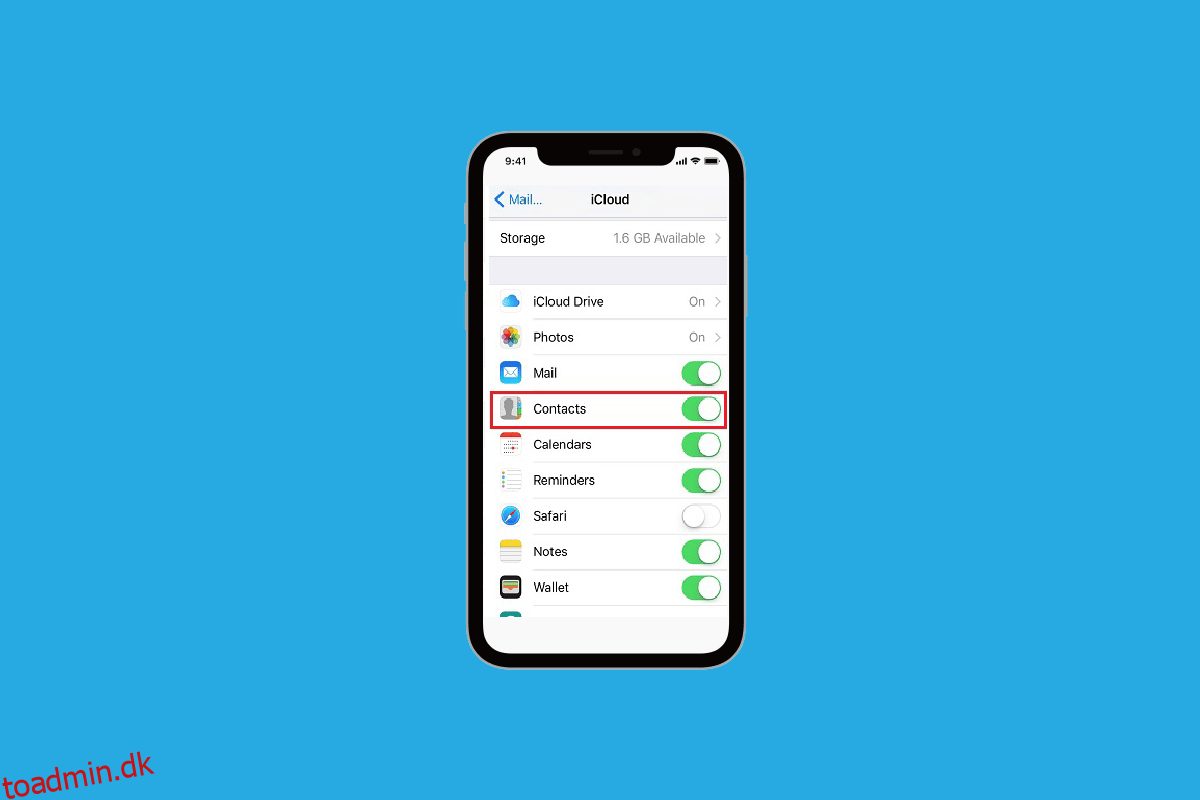Vil du ringe til dine venner og familie, men kan du ikke huske deres kontaktoplysninger? Bare rolig, for der er ingen grund til at huske nogens kontaktoplysninger, da iPhone Phone-appen hjælper dig med at gemme nogens kontaktoplysninger. Og det arrangerer også navnet alfabetisk, så du ikke behøver at spilde tid, mens du søger efter en kontaktperson. Du kan tilføje navnene på dine yndlingspersoner i sektionen Favoritter. Udover alle disse funktioner, har mange mennesker stødt på alle kontaktnavne forsvundet iPhone- og iPhone-kontaktnavne, der mangler i tekstmeddelelser. Hvis du har stået over for nogle af disse problemer, er du på det rigtige sted for at få løsningerne. I denne artikel vil vi diskutere, hvordan man reparerer navne, der er forsvundet fra iPhone-kontakter, og kontaktnavne, der er forsvundet fra iPhone 6.
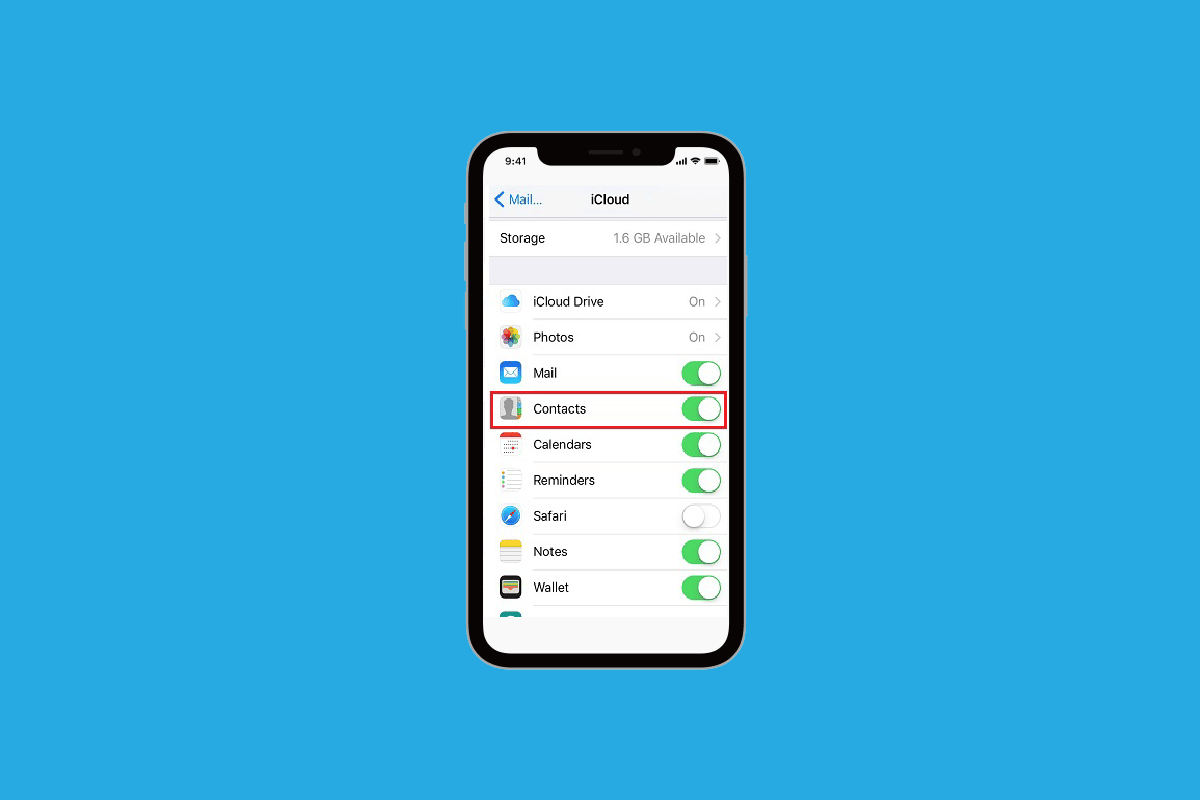
Indholdsfortegnelse
Sådan rettes alle kontaktnavne, der er forsvundet på iPhone
Alle kontaktnavne forsvandt iPhone eller navne forsvundet fra kontaktpersoner iPhone-problem kan opstå på grund af skæbnesvangert gendannelse, en buggy softwareopdatering eller træg synkronisering på grund af den dårlige internetforbindelse. Hvis du også står over for dette problem, bør du helt sikkert læse metoderne givet af os nedenfor, så du nemt kan løse problemet. Metoderne er nemme at følge, så du vil ikke støde på nogen problemer, mens du prøver dem på din enhed.
Metode 1: Genstart iPhone
Der er tidspunkter, hvor du støder på alle kontaktnavne forsvundet iPhone-problem. I dette tilfælde kan du prøve at genstarte eller genstarte din enhed for at løse problemet. Det vil opdatere systemet fra frysning og fejl. Du kan læse vores artikel om Sådan genstarter du iPhone X for at lære, hvordan du genstarter.

Metode 2: Opdater kontaktdatabase
Du kan gå til kontakt-appen på din iPhone og prøve at redigere den kontakt, der forsvinder.
1. Åbn appen Kontakter på din iPhone.

2. Tryk på den ønskede kontakt, du vil redigere.

3. Tryk på Rediger i øverste højre hjørne.

4. Rediger kontaktens navn eller noget mindre, og tryk på Udført.
5. Genstart derefter din iPhone og se, om den ønskede kontaktperson vises på listen eller ej.
Dette vil opdatere kontakten og kan hjælpe med at løse problemet med at forsvinde kontakter. Gør dette med alle de kontakter, der bliver ved med at forsvinde fra din database.
Metode 3: Slå kontakter fra/til i iCloud
Der er tidspunkter, hvor alle kontaktnavne forsvandt iPhone-problem kan opstå på grund af synkroniseringsproblemet med kontakter mellem iCloud og iPhone. Så for at lære at slå kontakter fra og til i iCloud, kan du følge trinene nedenfor.
1. Åbn appen Indstillinger på din iPhone.

2. Tryk derefter på dit Apple-id > iCloud.

3. Slå kontakten fra for indstillingen Kontakter.
4. Tryk derefter på Behold på min iPhone fra popup-bekræftelsen.

5. Efter nogen tid skal du tænde for kontakten igen og trykke på Flet.
Metode 4: Brug Siri til at gendanne kontakter
En anden måde at løse alle kontaktnavne forsvundet iPhone-problem på er ved at bede Siri om at bringe kontakterne tilbage. Kontaktnavne genkendes af Siri, så Siri, den virtuelle assistent, kan hjælpe med at løse kontaktnavne, der er forsvundet fra iPhone 6-problemet. Sig, Hej Siri, ring [desired number]. Når opkaldet er foretaget og afsluttet, vises kontakten i opkaldshistorikken, så du kan bemærke det.
Læs også: Hvorfor lyder min Siri underlig?
Metode 5: Genstart kontaktsynkronisering
Ved at vælge denne metode kan du prøve at løse problemet.
1. Start Indstillinger på din iPhone.
2. Tryk derefter på Kontakter > Konti.

3. For enhver af dine konti, for eksempel iCloud, Exchange, Yahoo osv., skal du vælge den ønskede konto og indstille Synkronisering af kontakter til Fra.
4. Genstart nu din iPhone.
5. Start derefter appen Indstillinger igen.
6. Tryk derefter på indstillingen Kontakter.
7. Vælg den ønskede konto, og slå kontakten til for kontaktsynkronisering.
Metode 6: Deaktiver Short Name
For at lære, hvordan du deaktiverer korte navne, kan du følge trinene nedenfor.
1. Start med at navigere til appen iPhone Indstillinger.
2. Tryk derefter på indstillingen Kontakter.
3. Tryk derefter på indstillingen Kort navn.
4. Sluk knappen for det korte navn.

Metode 7: Skift iPhone-region
En anden måde at løse problemet med forsvundet iPhone-kontakter på er ved at ændre regionen og sproget og genstarte din telefon senere. Følg de givne trin for at lære, hvordan du ændrer region.
1. Naviger til Indstillinger på din iPhone.
2. Tryk derefter på indstillingen Generelt > Sprog og region.

3. Indstil derefter den anden region og gennemtving genstart din iPhone.
Metode 8: Log ind igen på iPhone
Du kan også logge ud og logge ind igen på din iPhone for at løse dette problem. For at vide, hvordan du gør dette, følg de givne trin.
1. Åbn Indstillinger på din iPhone, og tryk på Apple ID > Log ud.

2. Indtast derefter din Apple ID-adgangskode i den efterfølgende popup.
3. På den næste pop op skal du vælge/fravælge den type iCloud-data, du vil kopiere på din enhed, og vælge Log ud.
4. Log derefter ind på din iCloud-konto igen.
Metode 9: Skift listeindstillinger for kontakter
Ved at ændre listeindstillinger for kontakter kan du løse dette problem. Så prøv denne metode og følg de givne trin.
1. Start Telefon-appen, og tryk på indstillingen Kontakter.
2. Tryk derefter på Lister i øverste venstre hjørne.

3. Fravælg derefter indstillingen Alle iCloud og tryk på Udført fra øverste højre hjørne. Derefter skal du se alle de kontakter, som du har gemt på din iPhone.
4. Se efter de manglende kontakter, og føj dem til din adressebog.
5. Gå derefter over til indstillingerne for Lister og vælg indstillingen Alle iCloud igen.
Metode 10: Genstart iMessages
For at løse iPhone-kontaktnavne, der mangler i tekstbeskeder, kan du prøve denne metode. Følg trinene nedenfor for at genstarte iMessages.
1. Start appen Indstillinger på din enhed.
2. Tryk derefter på indstillingen Beskeder.

3. Sluk kontakten for iMessages-indstillingen.
4. Genstart derefter din iPhone.
5. Gå nu til appen Indstillinger og tryk på Beskeder > iMessage for at tænde den igen.
Metode 11: Gendan iPhone Backup med iTunes
En anden måde at reparere kontaktnavne, der er forsvundet fra iPhone-problemet, er at gendanne iPhone-sikkerhedskopien.
1. Start iTunes app på din Macbook eller Mac og tilslut din iPhone til din Mac ved hjælp af et USB-kabel.
2. Klik derefter på enhedsikonet øverst til venstre på iTuness startskærm.

3. Klik nu under enhedsmenuen på Gendan sikkerhedskopi… og vælg derefter en tidligere sikkerhedskopi, som du vil gendanne.

4. For at gendanne din iPhone skal du klikke på Gendan.
Når din enhed er blevet gendannet fra en tidligere sikkerhedskopi, skal du navigere til appen Kontakter for at se, om de manglende kontakter er vendt tilbage.
Metode 12: Nulstil netværksindstillinger
Hvis du vil vælge denne metode, skal du følge nedenstående trin.
1. Start appen Indstillinger på din enhed.
2. Tryk derefter på indstillingen Generelt.

3. Tryk på Overfør eller Nulstil iPhone.

4. Tryk derefter på Nulstil> Nulstil netværksindstillinger.

***
Så vi håber, du har forstået, hvordan du løser alle kontaktnavne, der er forsvundet iPhone- og iPhone-kontaktnavne, der mangler i tekstmeddelelsesproblemer med de detaljerede trin til din hjælp. Du kan give os spørgsmål eller forslag om ethvert andet emne, du ønsker, at vi skal lave en artikel om. Smid dem i kommentarfeltet nedenfor, så vi ved det.